Excel エラーのマークを消すには?

表示形式を設定すると、セルに緑色のエラーのマークが表示されることがあります。覚えておくと便利なデータの装飾方法について詳しく学習しましょう。
Excel2021/Excel2019/Excel2016

エラーのマークを消すには?

エラー チェック オプション
数値を「文字列」にして表示すると、セルに緑色のエラーのマークが表示されます。このマークがわずらわしい場合は次の操作で消すことができます。
■操作方法は下記のとおりです。
1.エラーマークが表示されたセル範囲を選択します。
2.表示される[エラー チェック オプション]をクリックし、一覧から[エラーを無視する]を選択します。
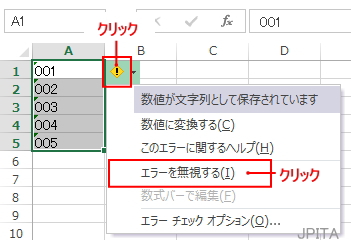
《操作結果》
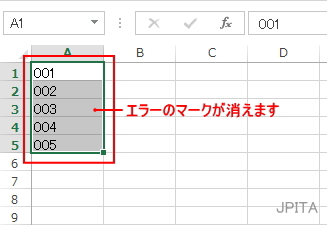

エラーのマークを最初から表示しない方法
数値を文字列として表示するとエラーのマークが表示されますが、最初からエラーのマークを表示しない設定にすることができます。
■操作方法は下記のとおりです。
1.[ファイル]タブ→「オプション」を選択します。
2.[Excelのオプション]ダイアログボックスが表示されます。左側カテゴリから「数式」を選択します。
3.[エラーチェック] 項目の [文字列形式の数値、またはアポストロフィで始まる数値]のチェックをはずします。
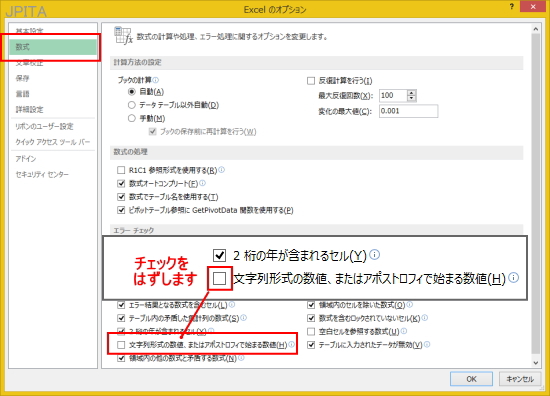
《操作結果》
エラーのマークは最初から表示されなくなります。
※参考
「Excelのオプション」は、「エラー チェック オプション」をクリックし、一覧から「エラー チェック オプション」をクリックしても表示できます。
■関連ページ